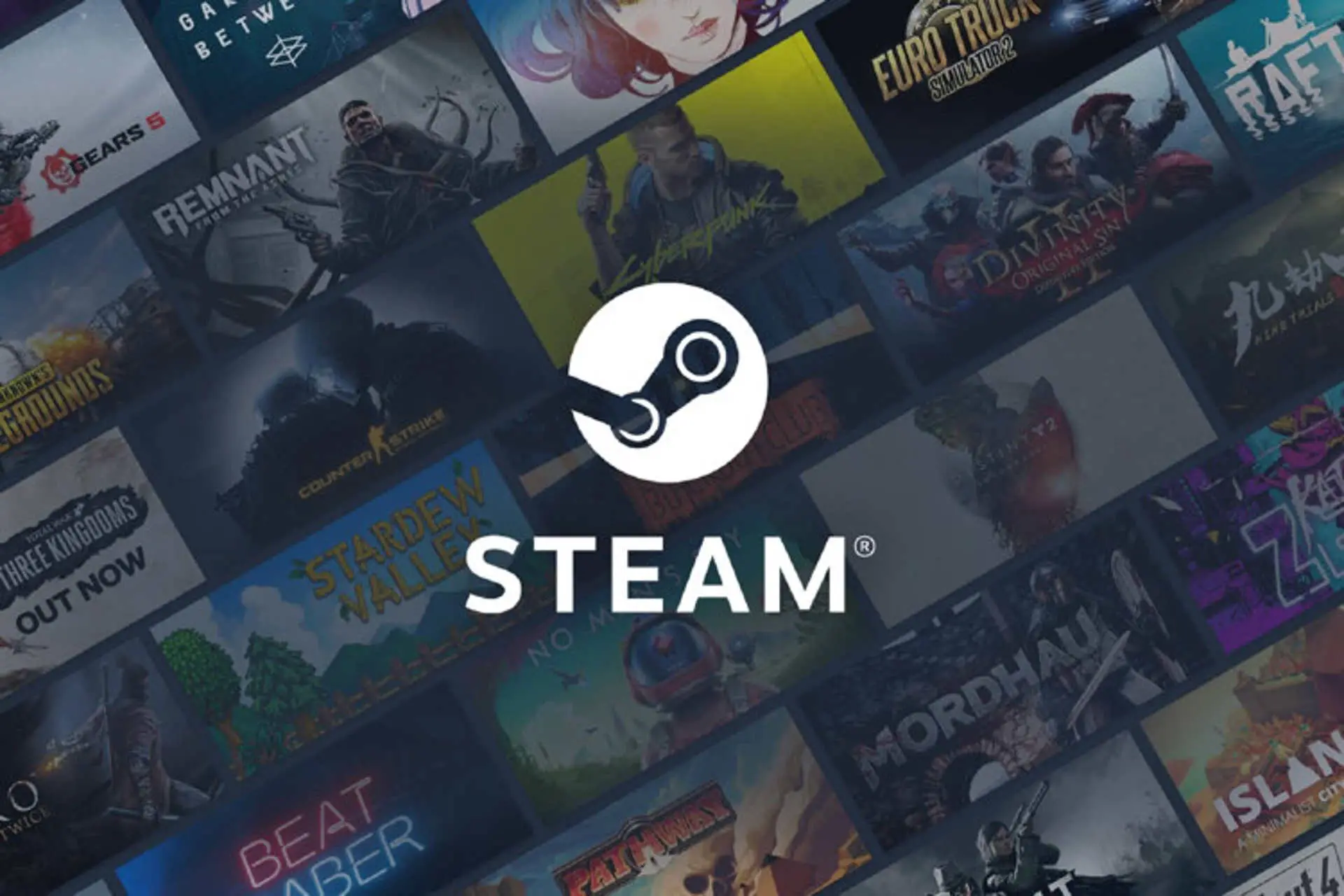- Dead Cells es solo uno de los juegos bloqueados por un error al cargar la biblioteca steam.hdll.
- Cuando la plataforma está no puede cargar la biblioteca steam.dll, es posible que pueda iniciar el juego desde su carpeta.
- También hay una forma de reparar el juego en la biblioteca de Steam.
Dead Cells es uno de los mejores juegos en el género de plataformas de acción, con ambientación Metroidvania y una jugabilidad asombrosa y vertiginosa. Sin embargo, los usuarios informaron haber obtenido el No se pudo cargar la biblioteca Steam.hdll mensaje de error.
Él juego atrajo mucha atención y por una buena razón: es bastante impresionante para todos los verdaderos entusiastas.
La siguiente lista de 6 pasos ayudará a que tu juego vuelva a funcionar en poco tiempo, así que asegúrate de leerla por completo.
¿Qué significa el error Error al cargar la biblioteca Steam.hdll en Dead Cells?
Si aún no está seguro de qué se trata todo esto, debería echar un vistazo a cómo describen este problema los usuarios en algunos de los foros mejor calificados:
Encontré este error después de instalar una nueva actualización (6.6M). Reinstalé el juego, pero no funciona.
La biblioteca de vínculos dinámicos, también conocida como DLL, sirve como un conjunto de instrucciones o funciones para que las usen otros programas.
El propósito de un archivo DLL es ahorrar espacio en disco proporcionando un acceso rápido al código y los datos que son necesarios para que funcionen algunas aplicaciones.
Tenga en cuenta que la mayoría de los archivos DLL se incluyen en la instalación de Windows de forma predeterminada. Hablando de Steam.hdll, si está dañado o falta, es posible que reciba el mensaje de error de hoy.
Estos son los mensajes de error más comunes relacionados con Steam.hdll:
- El programa no puede iniciarse porque falta Steam.hdll en su computadora – Hdll es un componente crucial para varios programas de Windows, y el mensaje de error es una pista de que el archivo está dañado o falta, lo que causa problemas para el software.
- Error al cargar Steam.hdll. El módulo especificado no se pudo encontrar – Si ves el mensaje No se pudo cargar la biblioteca Steam. hdll, indica que los archivos del sistema o los archivos del juego están dañados. Esto puede ser consecuencia de cambios realizados en el sistema, un falso positivo detectado por el software antivirus o, más comúnmente, una actualización incorrecta.
- Hubo un problema al iniciar Steam.hdll – A su máquina le falta el archivo steam.hdll, lo que impide que el software se inicie correctamente.
- Steam.hdll no pudo ser localizado – Este mensaje de error aparece cuando realmente falta el archivo. Al reinstalar el juego, podrás solucionar el problema.
- No se puede registrar Steam.hdll – Al igual que antes, actualizar o reinstalar el juego garantizará que sus archivos se revisen y reemplacen.
Dicho esto, pasemos a la lista de soluciones que le proporcionamos para que implemente y solucione el No se pudo cargar la biblioteca Steam.hdll asunto. ¡Seguir a lo largo!
¿Qué puedo hacer si ¿Dead Cells no pudo cargar la biblioteca Steam.hdll?
1. Ejecute un reparador de DLL de terceros
Una biblioteca de vínculos dinámicos (DLL) es una pequeña pieza de software que se encuentra en su archivo y que otros programas hacen referencia con frecuencia. Como resultado, si falta uno en el archivo de registro de Steam Library, Dead Cells puede experimentar dificultades.
Ocasionalmente, la DLL es instalada por otra cosa, como su sistema operativo, y se espera que exista. En ocasiones, este problema se puede solucionar ejecutando una herramienta de reparación que busque y reemplace cualquier archivo DLL que falte. También crea una copia de seguridad de su registro para que pueda restaurarse fácilmente en cualquier momento.
2. Instala el paquete de Redistribuibles
Dead Cell, como cualquier otro juego requiere ciertas aplicaciones asociadas para funcionar.
En este caso, la razón probable del error en cuestión es la ausencia de Redist C++ Studio en su sistema.
Esto, por supuesto, se puede resolver fácilmente instalando el paquete adecuado en su PC. Dependiendo de la arquitectura del sistema, puede optar por la versión x86 o x64.
Además, recomendamos instalar varias versiones, solo para estar seguro (instale la versión x86 incluso si tiene Windows de 64 bits). Si esto no soluciona su problema, pase a la siguiente solución.
3. Inicie el juego desde la carpeta del juego.
En lugar de confiar en Steam para ejecutar el juego (lo que parece ser un problema inicial aquí), siempre puede usar el archivo ejecutable de la carpeta de instalación.
Para facilitar las cosas, cree un acceso directo en el escritorio. Cierto juegos funciona mejor cuando se ejecuta a través del cliente Steam, pero ese no tiene por qué ser el caso.
La instalación del juego para juegos basados en Steam se encuentra en la siguiente ruta: C:Archivos de programaSteam(x86)SteamAppsCommon
Una vez allí, abra la carpeta Dead Cell y cree un acceso directo en el escritorio desde deadcell.exe. Intenta iniciar el juego y busque cambios con el problema Error al cargar la biblioteca Steam.hdll.
4. Intenta reparar el juego
- Presiona la tecla de Windows, escribe Vaporluego haga clic en el primer resultado.
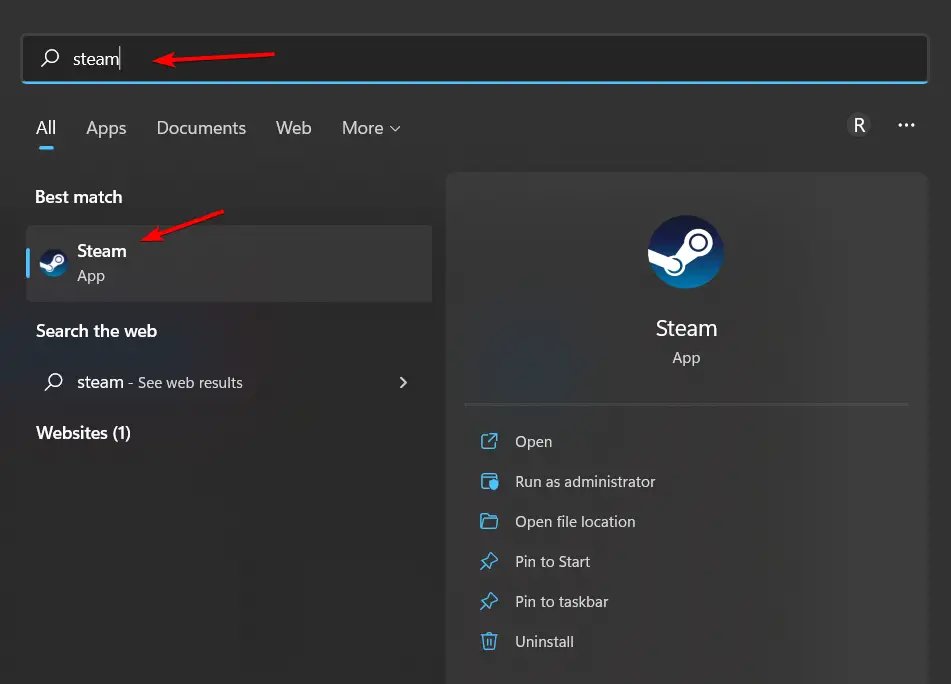
- Desde el menú principal que se muestra en la ventana abierta, escoger Biblioteca.
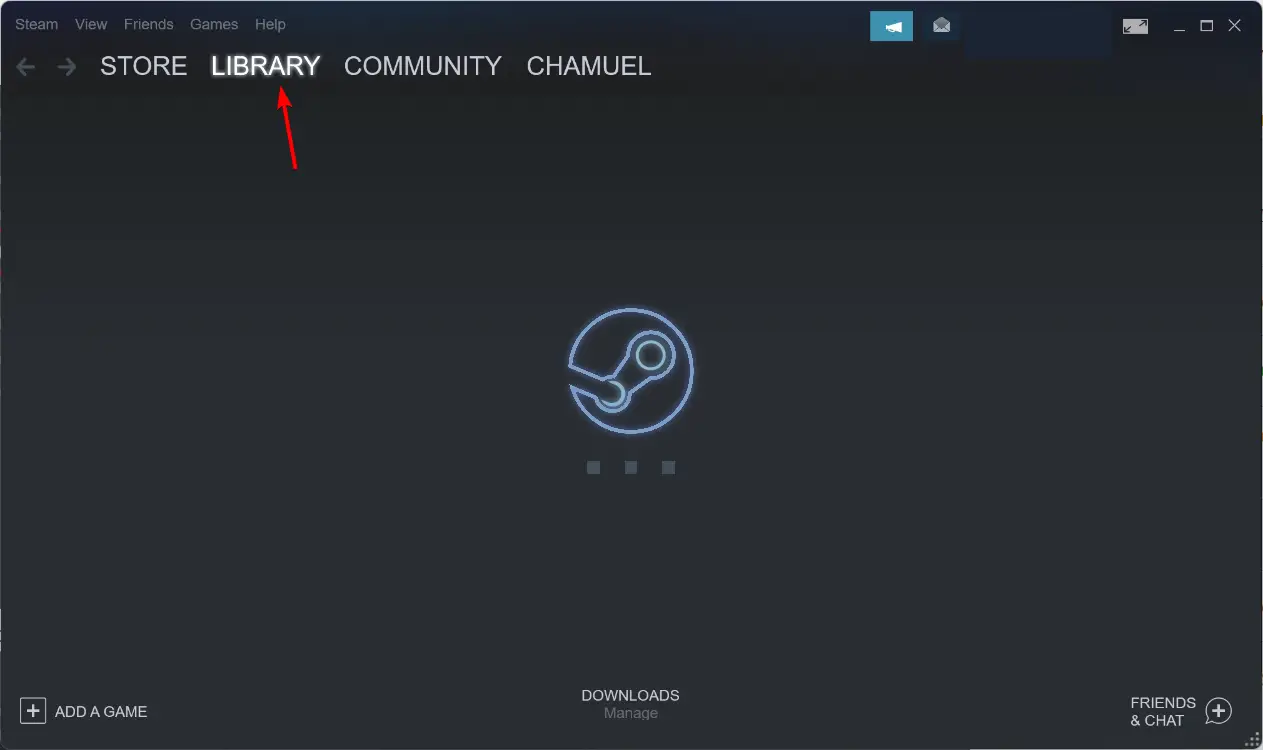
- Haga clic derecho en el Células muertas y abierto Propiedades.
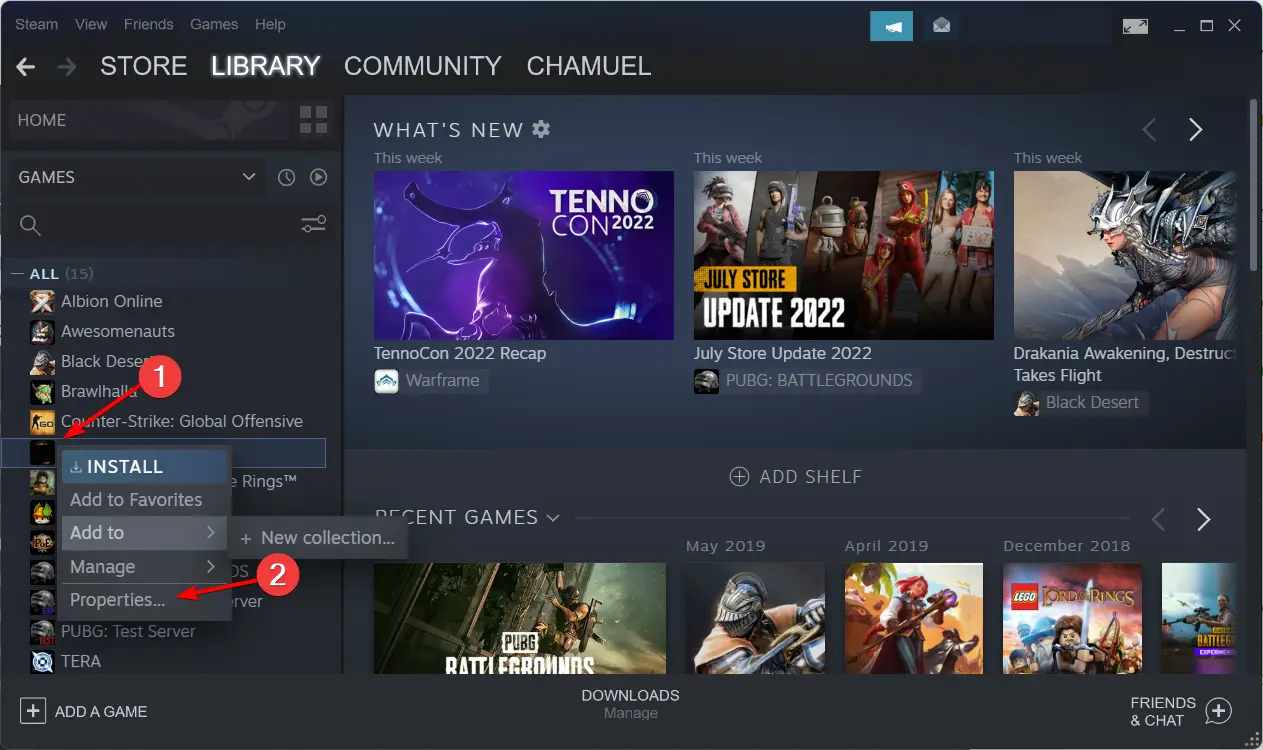
- Selecciona el Archivos locales pestaña.
- Haga clic en el Verificar la integridad de los archivos del juego botón.
Aunque ocurre raramente, la corrupción de los archivos de instalación del juego puede ser la razón por la cual el juego no se ejecutará a través de Steam.
Él No se pudo cargar la biblioteca Steam.hdll El error significa que los archivos del sistema o del juego no son como se supone.
Esto podría ser el resultado de cambios en el sistema, un falso positivo del antivirus o, muy probablemente, una actualización errónea.
Cuando esto sucede, siempre puede confiar en el verificador de verificación integrado de Steam. Esta herramienta te permite buscar cambios en los archivos del juego y corregir archivos corruptos o incompletos, así que úsala libremente en cualquier evento infeliz similar.
5. Actualizar Steam
- Presiona Windows, escribe Vaporluego abra la aplicación.
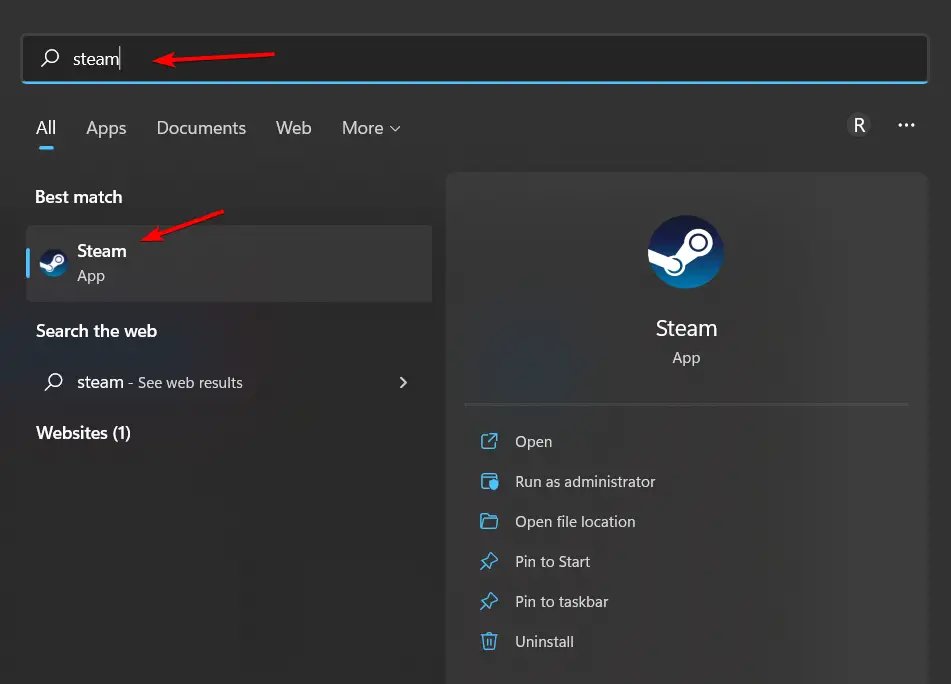
- En la esquina superior izquierda de la ventana, haga clic en Vaporluego elige Buscar actualizaciones del cliente de Steam.
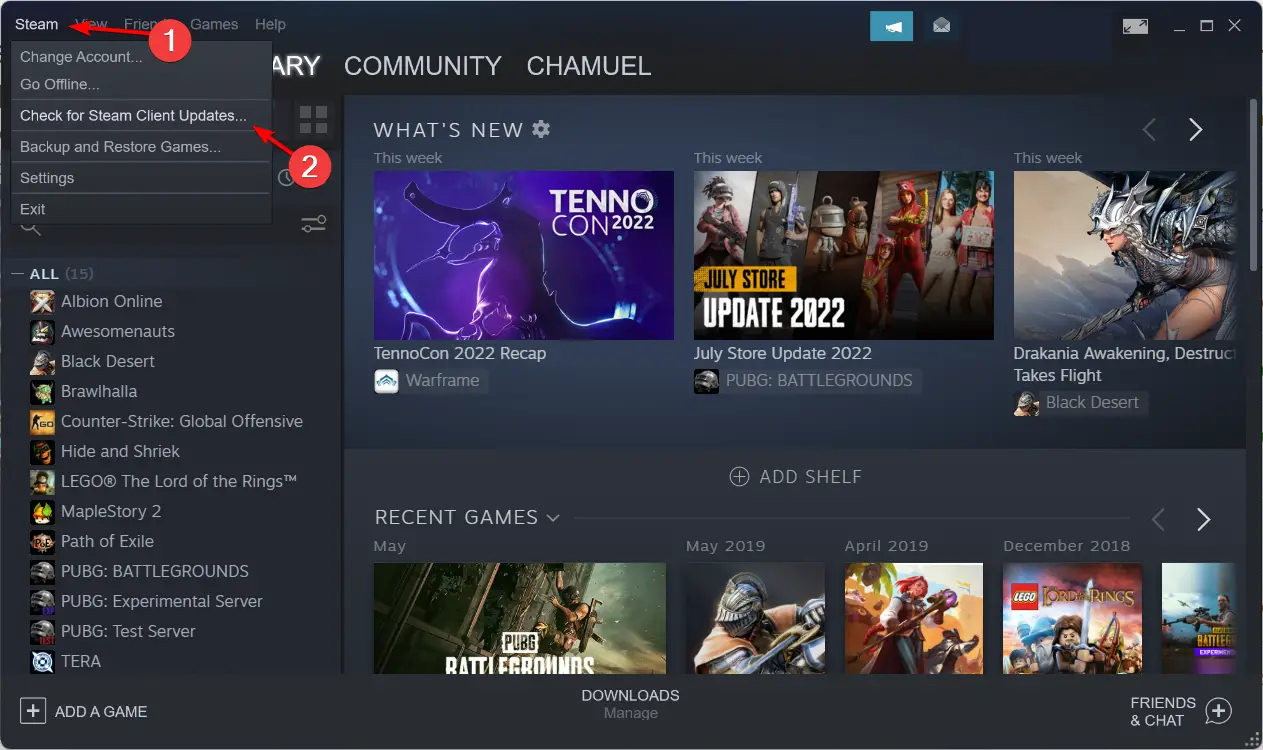
- Espere hasta que se complete el proceso, luego reinicie la aplicación.
Como ya dijimos en el paso anterior, la razón probable del problema se encuentra en los cambios recientes realizados en el juego o el sistema.
Puede solucionar esto actualizando nuevamente, con la esperanza de que haya un parche para el juego que resuelve el problema en cuestión.
Tenga en cuenta que esta solución también funciona en el caso de No se pudo cargar la biblioteca video.hdll. También es importante asegurarse de que el cliente Steam esté siempre actualizado.
Una vez que haya actualizado Dead Cell y Steam, reinicie su PC y busque cambios. Si el problema persiste, intente reinstalar el juego.
6. Reinstala el juego
- Presione la tecla de Windows, escriba Vapory haga clic en la aplicación para abrirla.
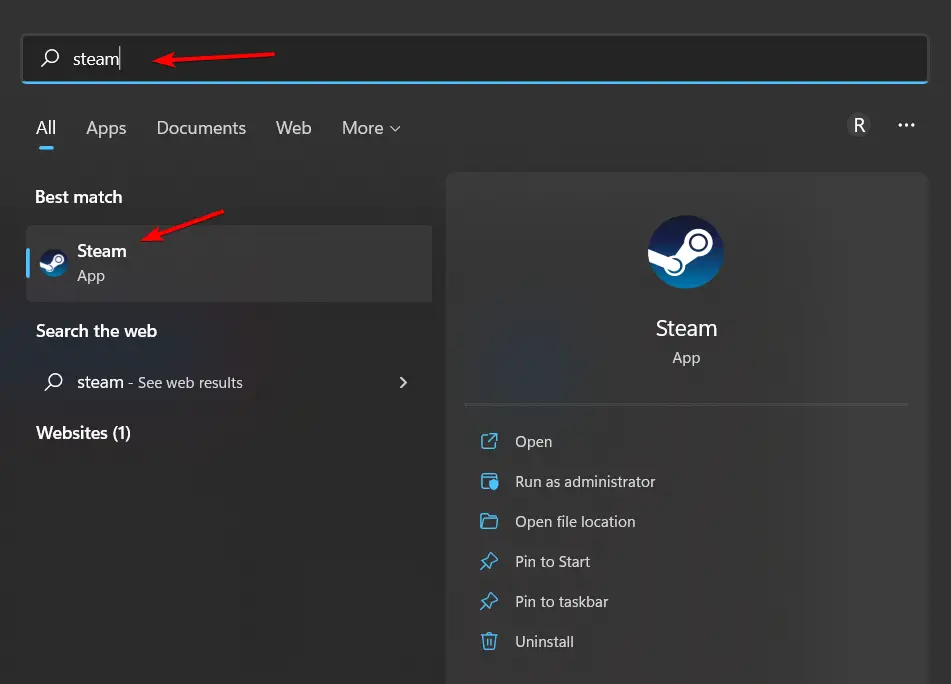
- En el menú contextual principal, seleccione Biblioteca.
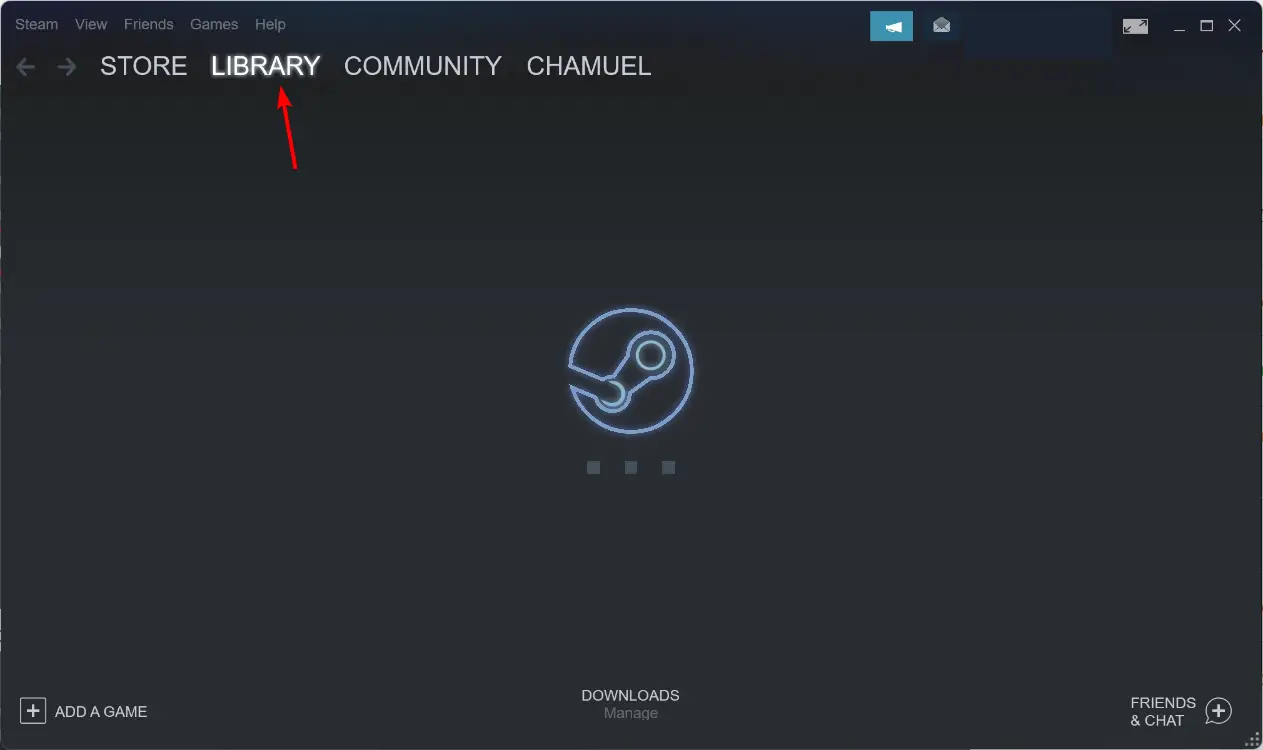
- Ahora, haga clic derecho en Célula muerta y elige Desinstalar del menú contextual.
- Reinicie su PC y luego abra Vapor, entonces escoge Biblioteca.
- Haga clic derecho en Célula muertaluego seleccione Instalar. Steam.hdll también se descargará.
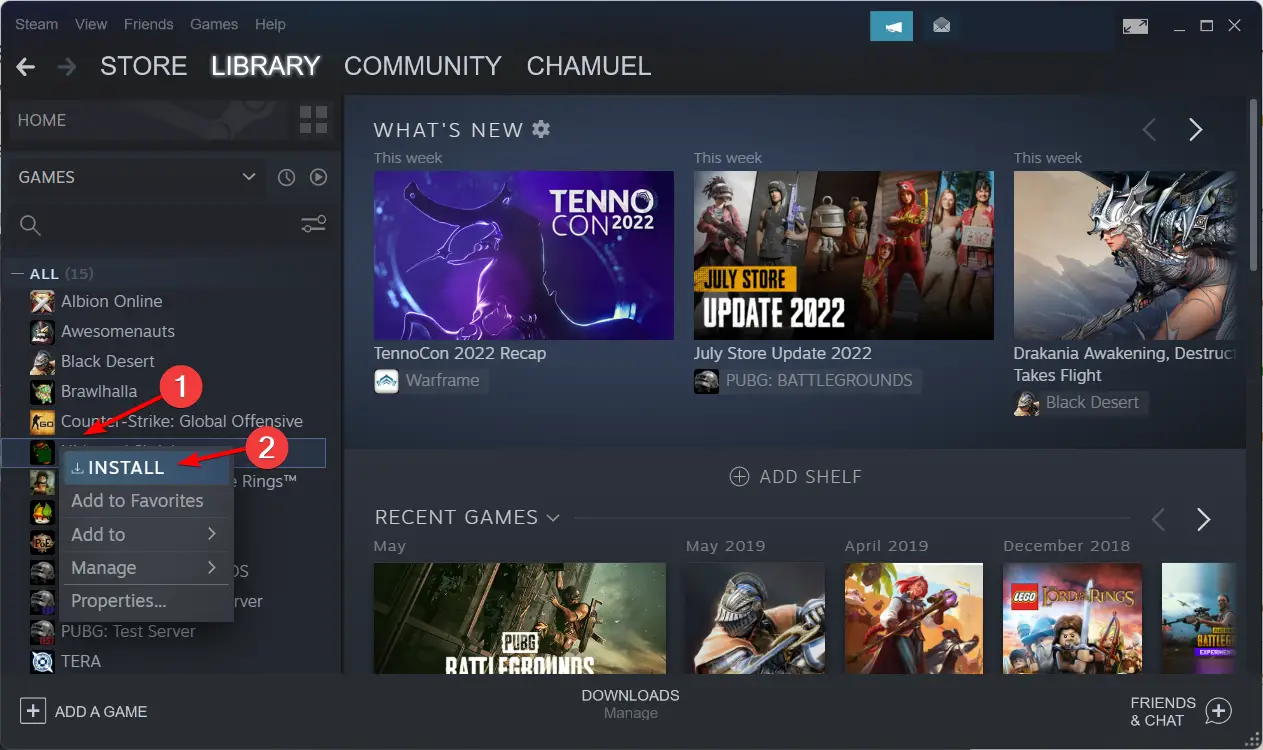
Este es el último recurso si ninguno de los pasos anteriores eliminó la ventana emergente Error al cargar la biblioteca. Incluso si en algunos casos esta opción no funcionó, es posible que tenga suerte, ya que algunos usuarios afirmaron haber resuelto el error de hoy de esta manera.
No te preocupes, el progreso de tu juego se guardará en Steam Cloud.
¿Por qué mi biblioteca Steam es una pantalla negra?
Hay varias causas potenciales por las que la biblioteca de juegos de Steam no carga el problema. Desde su software antivirus que interfiere con su Steam hasta los errores encontrados dentro de la instalación de Steam, existen múltiples escenarios posibles.
Pero no se preocupe, ya que hemos elaborado una guía paso a paso sobre cómo reparar las ventanas de Steam que se vuelven negras.
¿Habrá Dead Cells 2?
Si eres fanático de Dead Cells, seguramente estás entusiasmado con un lanzamiento nuevo y mejorado. Sin embargo, hablando en una entrevista, el diseñador de Dead Cells, Sébastien Bénard, fue bastante honesto sobre este tema y sus palabras no son demasiado optimistas, de la siguiente manera:
Si creas un gran éxito, lo mejor es usar esta energía para hacer algo diferente. No creo que hagamos Dead Cells 2. Estamos más abiertos a crear más contenido y abrir más el juego a la comunidad. Si hicimos Dead Cells 2, es porque realmente necesitamos el dinero. (risa). Aunque no queremos quedarnos en lo mismo… si volviéramos sería algo muy diferente.
En otras palabras, no esperamos un nuevo juego de Dead Cells, pero ¿quién sabe? El futuro es impredecible, por lo que los fabricantes podrían sorprendernos.
Hasta entonces, es mejor esperar que vengan con contenido nuevo que eleve aún más los estándares de la experiencia de juego. Además, consulte nuestra lista de los 50 mejores juegos de todos los tiempos para probar antes de que salga Dead Cells 2.
Deberias hacer eso. En caso de que todavía estés atascado con el Error al cargar la biblioteca Sequipo.hdll error, considere publicar los detalles en la sección de comentarios a continuación. Es posible que podamos ayudarlo.